Pourquoi Call of Duty: Black Ops 6 semble granuleux et flou
Améliorez votre Call of Duty: Black Ops 6 Visuels: un guide pour éliminer les céréales et le flou
De nombreux joueurs Call of Duty éprouvent des problèmes visuels frustrants dans Black Ops 6 , comme le grain et le flou. Ce guide fournit des solutions pour optimiser vos paramètres graphiques et obtenir une expérience de jeu plus nette et plus immersive.
Pourquoi le grain et le flou?
Si vos Visuals Black Ops 6 sont inférieurs à des paramètres matériels optimaux, les paramètres en jeu sont probablement le coupable. Les mises à jour peuvent parfois réinitialiser les options aux valeurs par défaut, ce qui a un impact sur la qualité de l'image. Concentrez-vous sur les onglets d'affichage, de qualité et d'affichage dans le menu des paramètres graphiques.
Désactivation des effets de flou
Le flou de mouvement et la profondeur de champ, tout en améliorant l'attrait cinématographique dans certains jeux, nuisent souvent à l'action rapide de Black Ops 6 , entravant la visibilité cible. Pour les désactiver:
- Accédez à l'onglet Paramètres graphiques> Qualité.
- Localisez les «effets post-traitement».
- Définir le «flou du mouvement mondial», «Blur du mouvement d'armes» et «profondeur de champ» à «off».
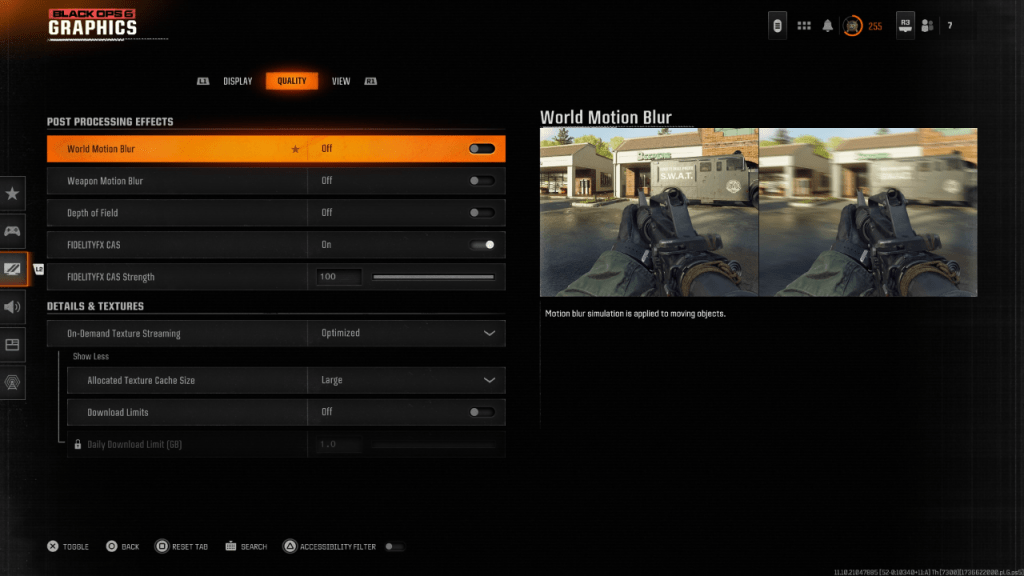
Amélioration de la clarté et de la netteté
Des paramètres gamma et luminosité incorrects peuvent également contribuer à une mauvaise qualité d'image.
- Accédez aux paramètres graphiques> Tabs d'affichage.
- Ajustez le curseur gamma/luminosité jusqu'à ce que le logo Call of Duty soit à peine visible (une valeur d'environ 50 fonctionne souvent bien, mais ajustez à votre écran).
- Dans l'onglet de qualité, activez "FidelityFX CAS" (AMD FidelityFX Affûtage adaptatif de contraste). Réglez la résistance à 100 pour une netteté maximale.
Aborder le streaming de texture à la demande
- Le streaming de texture à la demande de Black Ops 6 *, tout en économisant un espace de stockage, peut compromettre la qualité d'image. Pour les visuels optimaux:
- Accédez aux paramètres graphiques> Qualité> Détails et textures.
- Définissez "Streaming de texture à la demande" pour "optimiser".
- Cliquez sur "Afficher plus" pour révéler des options supplémentaires.
- Définissez la "taille du cache de texture allouée" à "grande".
- Envisagez de définir les «limites de téléchargement» à «off» (si votre plan Internet le permet).
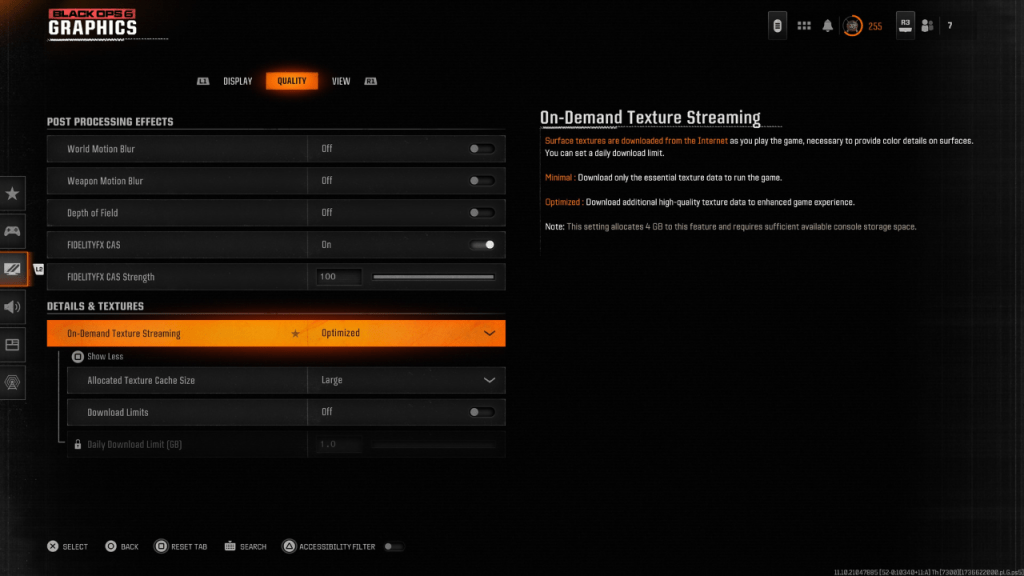
En suivant ces étapes, vous pouvez améliorer considérablement la fidélité visuelle de Call of Duty: Black Ops 6 , éliminant les céréales et le flou pour une expérience de jeu plus agréable.





























